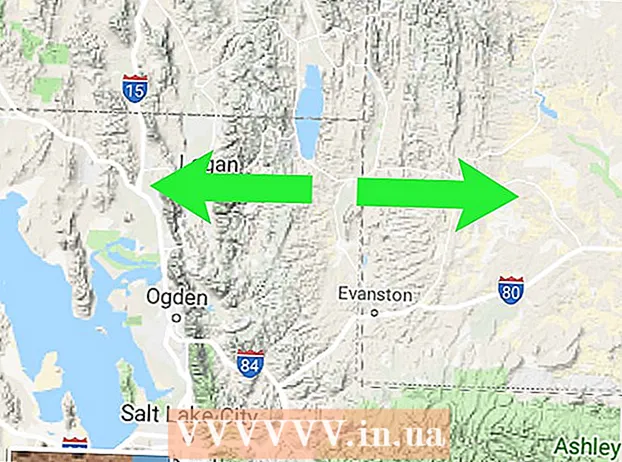Forfatter:
Morris Wright
Opprettelsesdato:
21 April 2021
Oppdater Dato:
26 Juni 2024
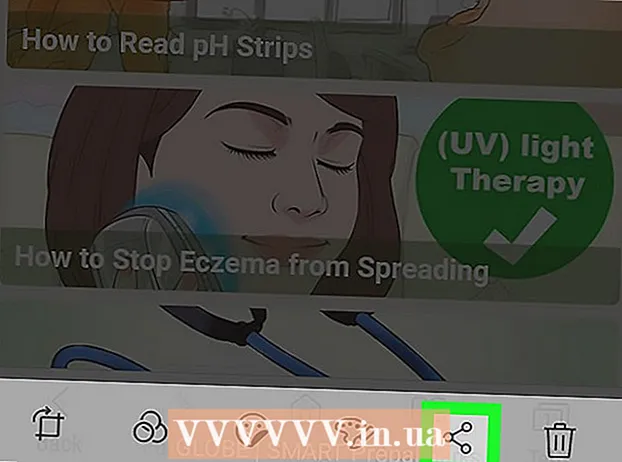
Innhold
- Å trå
- Metode 1 av 2: For enheter som støtter å ta skjermbilder
- Metode 2 av 2: For enheter som ikke støtter å ta skjermbilder
Fra introduksjonen av Android-versjonen "Ice Cream Sandwich" (4.0) er det mulig å ta et skjermbilde av det som for øyeblikket er på skjermen. Denne artikkelen viser deg hvordan du tar skjermbilder med enheten din, selv om du har en eldre versjon av Android som ikke støtter funksjonen.
Å trå
Metode 1 av 2: For enheter som støtter å ta skjermbilder
 Bestem om du kan ta skjermbilder med enheten. Du kan ta skjermbilder med Ice Cream Sandwich (4.0) eller nyere. Noen ganger er det også mulig med eldre versjoner, men det avhenger av typen enhet.
Bestem om du kan ta skjermbilder med enheten. Du kan ta skjermbilder med Ice Cream Sandwich (4.0) eller nyere. Noen ganger er det også mulig med eldre versjoner, men det avhenger av typen enhet.  Gå til skjermen du vil ta. Skjermbildefunksjonen fanger opp alt som er på skjermen når du tar skjermbildet, inkludert alle knappene nederst.
Gå til skjermen du vil ta. Skjermbildefunksjonen fanger opp alt som er på skjermen når du tar skjermbildet, inkludert alle knappene nederst. - Trykk på knappene for å ta et skjermbilde. Tastekombinasjonen for å ta et skjermbilde er forskjellig fra telefon til telefon. Det handler alltid om to knapper du må trykke samtidig til du ser skjermen krympe seg inn i en ramme. Noen telefoner avgir en lukkerlyd fra kameraet når du tar et skjermbilde. Det vises et varsel om at det er tatt et skjermbilde. Her er noen vanlige tastekombinasjoner:
- Samsung Galaxy S2, S3, Note og Express: strømknappen og startknappen.
- HTC One: av / på-knappen og hjem-knappen eller av / på-knappen og den nederste volumknappen.
- Nexus 4 og Kindle Fire: strømknappen og bunnvolumvipperen.
- Andre enheter bruker vanligvis også en av tastene ovenfor.
 Åpne skjermbildet. Åpne "Galleri" -appen på telefonen din. Når du tar et skjermbilde for første gang, opprettes automatisk et album kalt "Skjermbilder" i galleriet. Hvert nye skjermbilde havner automatisk i dette albumet.
Åpne skjermbildet. Åpne "Galleri" -appen på telefonen din. Når du tar et skjermbilde for første gang, opprettes automatisk et album kalt "Skjermbilder" i galleriet. Hvert nye skjermbilde havner automatisk i dette albumet. - I Android 4.2 eller nyere vises skjermbildet i varslingslinjen. Du kan trykke på den og den åpnes direkte i Galleri-appen, du kan dele den med "Del" -knappen, eller du kan kaste den hvis du ikke er fornøyd.

- I Android 4.2 eller nyere vises skjermbildet i varslingslinjen. Du kan trykke på den og den åpnes direkte i Galleri-appen, du kan dele den med "Del" -knappen, eller du kan kaste den hvis du ikke er fornøyd.
Metode 2 av 2: For enheter som ikke støtter å ta skjermbilder
 Finn en app som kan ta skjermbilder. Det er flere apper i Play Store som lar deg ta et skjermbilde hvis det ikke er innebygd i operativsystemet. Noen av disse appene krever betaling, mens andre er gratis. Ta en god titt på appens systemkrav; støttes enheten og operativsystemet?
Finn en app som kan ta skjermbilder. Det er flere apper i Play Store som lar deg ta et skjermbilde hvis det ikke er innebygd i operativsystemet. Noen av disse appene krever betaling, mens andre er gratis. Ta en god titt på appens systemkrav; støttes enheten og operativsystemet? - En app gir deg vanligvis mer kontroll over å ta skjermbilder enn den innebygde skjermbildefunksjonen.
 Få "root-rettighetene" til enheten din. En Android-enhet er delvis satt opp av sikkerhetsgrunner, så du kan ikke bare justere alt. Dette er mulig hvis du får root-rettighetene. Deretter kan du installere skjermbildefunksjonen på enheten uavhengig av offisiell støtte. Å skaffe disse rotrettighetene varierer fra telefon til telefon, se etter instruksjonene for telefonen din og følg instruksjonene nøye.
Få "root-rettighetene" til enheten din. En Android-enhet er delvis satt opp av sikkerhetsgrunner, så du kan ikke bare justere alt. Dette er mulig hvis du får root-rettighetene. Deretter kan du installere skjermbildefunksjonen på enheten uavhengig av offisiell støtte. Å skaffe disse rotrettighetene varierer fra telefon til telefon, se etter instruksjonene for telefonen din og følg instruksjonene nøye.